削除 Better History (無料インストラクション) - 簡単リムーバルガイド
Better History削除方法
Better Historyとは?
Better History — unanalytics.com ドメイン経由で怪しいウェブサイトにオンライントラフィックをリダイレクトさせる Chrome ブラウザ拡張機能
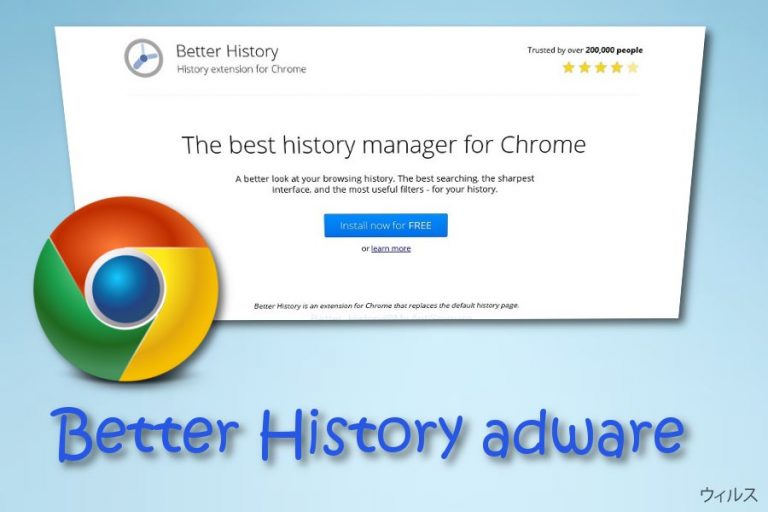
Better History はアドウェア関連のブラウザ拡張機能で、Roykolak に属すとともに、Google Chrome ブラウザに対応しています 。この拡張機能がインストールされると、数々のポップアップ広告を作るようになります。そのような広告は、例えばポップアップやポップアンダー、テキスト内リンク、バナー、クーポン、その他のコンテンツといった様々な形でやってきます。Better History 拡張機能マルウェアをウェブブラウザに長く置いておくろと、それだけ広告が表示されるようになります。さらに、この PUP はホストの unanalytics.com および bonvoyage.today 経由でブラウザをリダイレクトさせる原因にもなっています。この拡張機能にはいくつか異なるバージョンがありますが、最も攻撃的なものはどうやら 3.9.5, 3.9.8 のようで、Better History 3.9.20 がこのウィルスの最新版のようです。この拡張機能はウェブサイトから直接ダウンロードすることもできますが、これは潜在的に迷惑なプログラムであり、端末に問題を起こす場合は直ちに除去すべきです。
| 名前 | Better History ウィルス |
|---|---|
| 別名 | Better History 拡張機能、Chrome 用 Better History 拡張機能 |
| タイプ | アドウェア |
| サブタイプ | 潜在的に迷惑なプログラム |
| 影響を受ける OS | Windows |
| 感染するウェブブラウザ | Google Chrome |
| 症状 | 頻繁な広告、怪しいサイトへのリダイレクト |
| 広告のタイプ | ポップアップ、ポップアンダー、およびクーポン |
| 配布方法 | バンドリング、怪しいウェブサイト |
| 駆除 | FortectIntego をインストールして、怪しいコンポーネントを探し、Better History に関係のあるプログラムを除去してください |
Better History ウィルスは通常、インターネットから他のプログラムをダウンロードしてインストールした後に PC に現れます。この広告支援付きアプリが潜在的に迷惑なプログラムともみなされている主な理由がここにあります。さらに、ユーザーの許可を得ずに感染したウェブブラウザを改ざんします。PUP はホームページを改ざんしますが、それをもとに戻せるのはこの迷惑なソフトウェアを完全に駆除してからの話です。
また、アドウェアに起因するリダイレクトはしばしばユーザーを怪しいページに誘導し、Inkr.us や bonvoyage.today などがその例です。時として、危険なページにたどり着き、マルウェアに感染することもあります 。Better History を駆除して、そのような危険を回避しましょう。FortectIntego や SpyHunter 5Combo Cleaner などの信頼性の高いソフトウェアを使用して、広告支援付きソフトに関連のあるオブジェクトをすべて検出してください。
このプログラムの開発者は公式サイトに見えるサイトで Roykolak Better History の無料ダウンロードを提供しています。便利だと推奨されているブラウザ拡張機能を入手できる場所やオンラインを向上される機能は評判が良さそうですが、人々はこのようなトリックに騙されて、自らアドウェアをインストールしているのです。
どうやら、このアドウェアはほぼ Google Chrome のユーザーに感染し、Better History Firefox 拡張機能というのはないようです。しかし、同じような無用の長物である類似のツールやブラウザ拡張機能は山程あるため、ご注意ください。
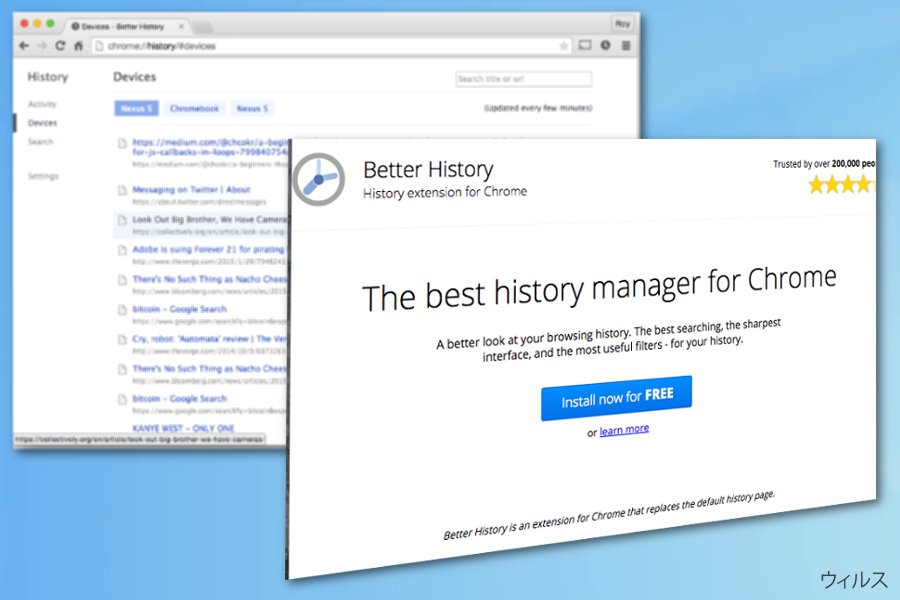
Better History 拡張機能マルウェアについて検索すると、最近になって advault.net に売却されたことが分かり、当然ながらその振る舞いも変わったのです。しかし、新しいオーナーは応答をしていません。この問題に関するオンラインフォーラムでのコメントは以下のとりです:
I sold Better History about a month or two ago. I have reached out to the new buyers to update this repo w/ the latest code. I was unaware that the repo was not up to date w/ the latest version published on the webstore.
Better History ウィルスを除去し、併せてブラウザのスローダウンを回避しましょう。感染した Google Chrome ウェブブラウザは、あなたが何か閲覧行為を行おうとするたびに表示される大量の広告のせいでうなり始めるでしょう。このアドウェアによく見られる他のアクティビティの中には、あなたの閲覧履歴や習慣に関する結果の収集も含まれます:
- 訪問先のウェブサイト
- 検索したコンテンツ
- 保存したブックマーク
- よくアクセスするサイト
- 他
時に、Better History 拡張機能のようなアドウェア型のプログラムは、「便利な機能」などを表示してあなたの気を引こうとします。この場合、ブラウザの拡張機能が「Chrome に最適な履歴マネージャ」などと宣伝されます。しかし、開発者はそのようなフレーズを表示して騙されやすいユーザーをペテンにかけ、アドウェア関連のブラウザ拡張機能を保持させようとするのです。
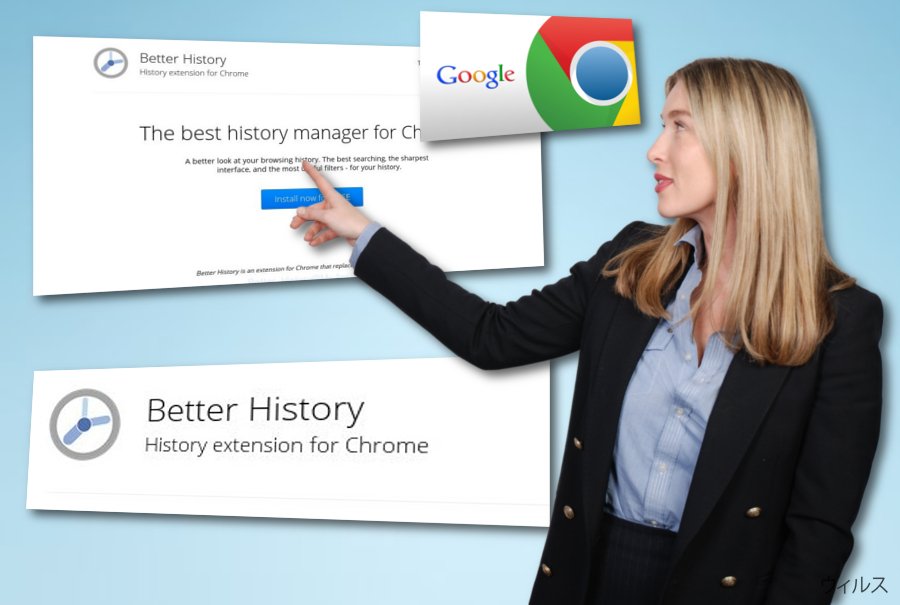
「拡張」インストールを選べば PUP の侵入を防げる
サイバーセキュリティのニュースサイトである NoVirus.uk のテクニカルエキスパートによると、アドウェア関連のソフトウェアを含む潜在的に迷惑なアプリは、偽のウェブページを介して拡散されています。迷惑なコンテンツはしばしばリンクに挿入されてやってきますが、それは潜在的に有害なウェブサイトで見つかるのです。ユーザーがインターネットで見たサイトでいちいちクリックすると、アドウェアや他の PUP に感染するリスクが高まります。そこで、よく知らないページにアクセスするのは止めておきましょう。
さらに、アドウェア関連のプログラムは以下のような方法でも避けることができます:
- 「カスタム」インストールモードを使用する。 フリーソースからソフトウェアをインストールすると、このモードを使用することによりこっそりと感染するリスクを回避することができます。その上、受信するダウンロードを全て管理することもできます。
- 評判の良いアンチウィルスツールをインストールする。 専門家は一人ひとりのユーザーに PC セキュリティプログラムを推奨しています。これらの自動ツールはシステムが毎日 24 時間保護されていることを保証してくれます。
評判の良いアンチマルウェアツールで Better History 拡張機能を駆除し、システムをさらにクリーンアップする
ご使用の Windows システムや Google Chrome ウェブブラウザから Better History を除去する方法には 2 つあります。最初のものはアンチマルウェアをダウンロードしてインストールする方法です。これらのツールはプロセス全体をわずか数クリックで完了してくれます。ただし、本記事末尾に掲載されている手動メソッドもどうぞご自由にお試しください。プロセスの実行には十分に注意し、迷惑なコンポーネントを感染したウェブブラウザから全て除去してください。
Better History の駆除が済んだら、Chrome ブラウザがリフレッシュされ、何ら怪しいコンテンツが他に含まれていないことを確認してください。さらに、本記事でお読みになったあらゆる予防的手段を講じることも忘れないでください。それらに注意すれば、将来的にもアドウェアや類似のサイバー脅威 への感染を避けることができるでしょう。
ウィルスによる破損は FortectIntego を利用して取り除くことができます。 潜在的に迷惑なプログラムおよびウィルスと、関連の全てのファイルおよびレジストリエントリの検出には SpyHunter 5Combo Cleaner および Malwarebytes をお勧めします。
手動 Better History削除方法
Uninstall from Windows
このアドウェアが Windows OS で見つかった、あるいは Better Histroy への感染が疑われる何らかの兆候が見つかった場合は、この駆除ガイドをお読みください:
Windows 10/8 のマシンから Better History を除去するには、以下のステップに従ってください:
- Windows 検索ボックスにコントロールパネルと入力して Enter を押すか、検索結果をクリックします。
- プログラムの下のプログラムのアンインストールを選択します。

- リストから Better History に関連するエントリ (または最近インストールされた怪しいプログラムすべて) を探します。
- アプリケーションの上で右クリックし、アンインストールを選択します。
- ユーザーアカウント制御が表示されたら、はいをクリックします。
- アンインストールプロセスが完了したら OK をクリックします。

Windows 7/XP ユーザーの場合は、以下のガイドに従ってください:
- Windows スタート > 右ペインにあるコントロールパネル の順にクリックします (Windows XP ユーザーの場合は、プログラムの追加/削除をクリックします)。
- コントロールパネルで、プログラム > プログラムのアンインストールの順に選択します。

- 不要なアプリケーションの上で 1 回クリックして選択します。
- その上でアンインストール/変更をクリックします。
- 確認プロンプトではいを選択します。
- OK を 1 回クリックして除去プロセスを終了します。
Google Chrome のリセット
Google Chrome ウェブブラウザから迷惑なブラウザ拡張機能やアドオン、またプラグインなどを全て除去してください。これらのステップをよく注意して行ってください:
Google Chrome から有害な拡張機能を削除する:
- Google Chrome を開いてメニュー (右上コーナーにある縦に並んだ 3 つのドット) をクリックし、その他のツール > 拡張機能の順に選択します。
- 新しく開いたウィンドウにはインストール済みの拡張機能がすべて表示されます。削除をクリックして、Better History に関連のありそうな怪しいプラグインをすべてアンインストールしてください。

Chrome のキャッシュおよびウェブデータを削除する:
- メニューをクリックして設定を選択します。
- プライバシーとセキュリティで閲覧履歴データの削除を選択します。
- 閲覧履歴、Cookie と他のサイトデータ、キャッシュされた画像とファイルも選びます。
- データを削除をクリックします。

ホームページを変更する:
- メニューをクリックして設定を選択します。
- 起動時セクションに Better History などの怪しいサイトがないか調べます。
- 特定のページまたはページセットを開くをクリックし、3 点ボタンをクリックすると削除オプションがあります。
Google Chrome をリセットする:
上述の方法でうまくいかなかい場合は、Google Chrome をリセットして Better History 関連のコンポーネントをすべて駆除します:
- メニューをクリックして設定を選択します。
- 設定で、スクロールダウンして詳細設定をクリックします。
- スクロールダウンしてリセットとクリーンアップセクションに移動します。
- 設定を元の既定値に戻すをクリックします。
- 設定のリセットで確定すれば Better History の駆除は完了です。

After uninstalling this potentially unwanted program (PUP) and fixing each of your web browsers, we recommend you to scan your PC system with a reputable anti-spyware. This will help you to get rid of Better History registry traces and will also identify related parasites or possible malware infections on your computer. For that you can use our top-rated malware remover: FortectIntego, SpyHunter 5Combo Cleaner or Malwarebytes.
あなたにおすすめ
政府のスパイ行為を許してはいけません
政府は利用者のデータの追跡あるいは市民へのスパイ行為に関しては多くの問題を抱えています。そこで、このことを考慮に入れて、怪しい情報収集の行いについて学びましょう。インターネット上では完全匿名にすることにより、迷惑な政府系の追跡行為を避けましょう。
オンラインにアクセスするために違うロケーションを選択し、特定のコンテンツ制限もなく、オンラインに接続して欲しいものにアクセスする時、別の場所を選択することができます。 Private Internet Access VPN を使用すると、ハッキングされるリスクがなく、簡単にインターネット接続をお楽しみいただけます。
政府の他の迷惑な当事者によりアクセス可能な情報をコントロールし、スパイ行為を受けずにオンラインサーフィンをお楽しみください。不法行為に関与しておらず、また自分のサービス、プラットフォームのセレクションを信頼していたとしても、自分自身の安全性を常に疑い、 VPN サービスを使用して予防的措置を講じておきましょう。
マルウェアの攻撃に遭った場合に備えて、バックアップファイルを作りましょう
コンピュータを使用していると、サイバー感染や自分のうっかりミスによりいろいろなものを失くして困ることがあります。マルウェアによって生じるソフトウェアの問題や暗号化による直接的なデータの損失から端末の問題や恒久的なダメージに繋がる恐れがあります。そんな時に適切な 最新のバックアップ があれば、そのような場面に遭遇しても簡単に元通りに回復して仕事に戻れます。
端末に何か変更を加えたらバックアップを取っておけば、マルウェアが何かを変更したり端末の問題が原因でデータの破壊やパフォーマンスの低下が発生した時点に戻すことができるため、バックアップの作成は不可欠です。元に戻せる機能を利用して、日常の、あるいは毎週ごとの習慣としてバックアップを取るようにしましょう。
なにか重要なドキュメントやプロジェクトの前のバージョンを取ってあれば、ストレスや障害も防げます。マルウェアが突如として現れた場合に大変便利です。システム復元には Data Recovery Pro をぜひご利用ください。
